デザイナ設定ボタンは、「デザイナのタブ」の隣に配置され、デザイナ面の設定を調整するために使用します。デザイナ面の下側に表示されるこのボタンは、「デザイナ」タブが開いている状態で、有効になります。
グリッド線の設定
デザイナ面で使用するグリッド線を設定できます。
ガイドライン
ガイドラインは、ドラッグ中またはリサイズ中のコントロール、または、データ領域からデザイナ面の端まで表示される補助線を示します。ドラッグ中のコントロールとデザイナ面の端の間の距離を指定するガイドラインを使用し、コントロールの位置を測定できます。
| ボタン | 説明 |
|---|---|
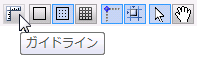 |
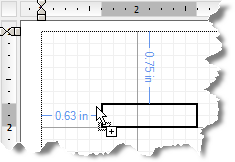 |
 |
メモ: セクションレポートの[レポートの設定]ダイアログ -[グローバル設定]タブで、グリッド線の行数および列数を設定できます。また、ページレポート/RDLレポートの[レポートのプロパティ]ダイアログ -[全般]タブでグリッド線の間隔を変更できます。 |
グリッド線の非表示
デフォルトで、デザイナ面でグリッド線またはドットが表示されます。[グリッド線の非表示]ボタンをクリックすると、副グリッド線およびドットは非表示になりますが、[スナップライン]と[グリッド線にスナップ]機能には影響はありません。
| ボタン | 説明 |
|---|---|
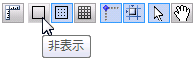 |
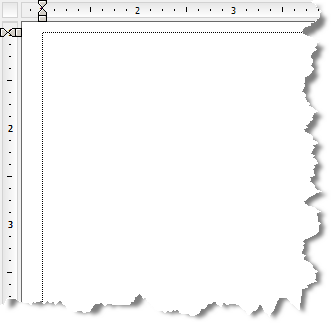 |
ドット
[ドット]ボタンをクリックすると、副グリッド線の代わりにドットが表示されます。
| ボタン | 説明 |
|---|---|
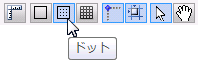 |
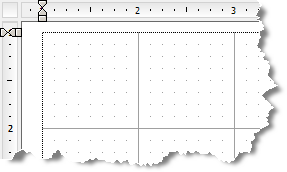 |
副グリッド線
[副グリッド線]ボタンをクリックすると、デザイナ面でコントロールの配置を調整するために、主グリッド線とともに副グリッド線(薄い灰色の線)が表示されます。
| ボタン | 説明 |
|---|---|
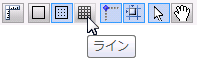 |
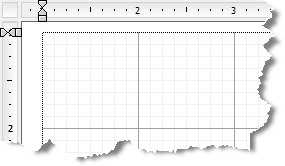 |
 |
メモ: レイアウトを作成するとき、[グリッド線の非表示]、[ドット]、[副グリッド線]の一つのみを設定できます。 |
ドラッグ&ドロップ
デザイナ面でのコントロールのドラッグ&ドロップ操作を設定できます。
 |
ヒント: レポートをエクセルにエクスポートする前に、[スナップライン]または[グリッド線にスナップ]を使用し、コントロールを行/列内に配置できます。 |
スナップライン
コントロールをデザイナ面上にドラッグする時に他のコントロールと縦や横の位置が近づくと、スナップラインが表示されます。ドラッグ中のコントロールを画面にドロップすることで、位置を他コントロールと正確に合わせることができます。詳細は、「スナップライン」を参照してください。
| ボタン | 説明 |
|---|---|
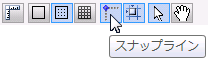 |
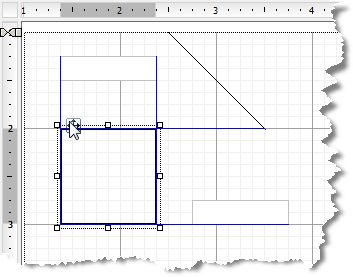 |
グリッド線にスナップ
コントロールをデザイナ面上にドラッグする時にグリッド線に位置を合わせることができます。ドラッグ中のコントロールを画面にドロップすると、隣接のグリッド線、または、ドットにスナップされます。[グリッド線にスナップ]設定をオフすると、画面でグリッド線を考慮せずにコントロールを自由に配置できます。
| ボタン | 説明 |
|---|---|
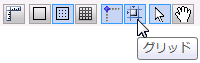 |
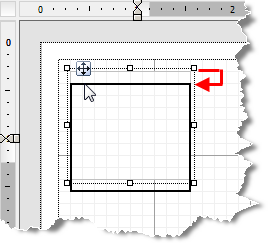 |
マウス操作
デザイナ面でのマウス操作を設定できます。
選択モード
選択モードを設定すると、デザイナ面に配置されている要素を矢印カーソルでクリックすることで選択できます。このモードでは、「デザイナ」タブでレポートの編集、レポート要素のスタイル設定、データソースとの連結などが行えます。
| ボタン | 説明 |
|---|---|
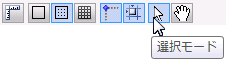 |
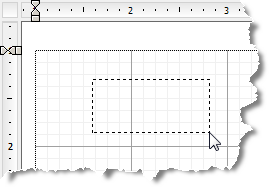 |
パンモード
パンモードを設定すると、左マウスボタンを押下しながら手のひらツールでデザイナ面を任意の位置に移動できます。
 |
ヒント: 選択モードで中央マウスボタンを押すと、パンモードの手のひらツールで画面上にナビゲートできます。 |
| ボタン | 説明 |
|---|---|
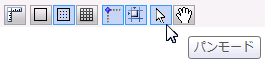 |
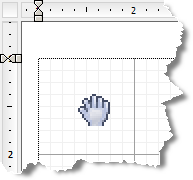 |
 すべて展開
すべて展開 すべて折りたたむ
すべて折りたたむ